
如何正确的利用CAD的连续标注功能?
最后修改: 2020-01-09作者: admin点击:
次
之前小编和大家分享了在CAD中添加文字标注的方法,那你知道cad连续标注怎么用吗?本文小编将来和大家分享使用CAD连续标注的方法。有需要的小伙伴们快和小编一起来看看CAD如何使用连续标注吧!
使用CAD连续标注的方法如下:
步骤一、cad连续标注怎么用?首先我们必须先做出一个标注,然后用cad打开需要连续标注的图形。

步骤二、在cad菜单栏中选择标注-快速标注,或者直接使用连续标注快捷键DLI。
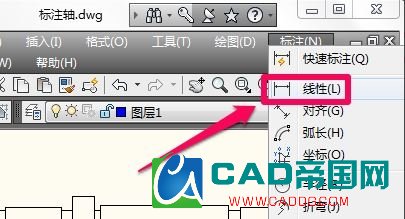
步骤三、使用线性标注选择标注的第一点和第二点,确定标注的第一点和第二点后拉出标注线,使用CAD连续标注线。

步骤四、在cad菜单栏中选择标注-连续,cad连续标注快捷键是DCO。此时连续标注会自动选择之前标注的第二点,在需要标注的其它点依次单击就会做出连续的标注了。使用CAD连续标注完成。
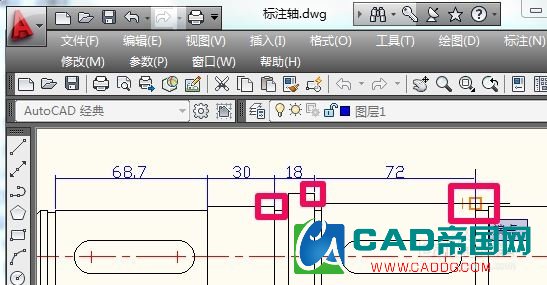
以上四个步骤就是CAD连续标注怎么用?使用CAD连续标注的方法,cad连续标注的速度特别快,可以大大提高工作效率,大家多使用掌握以后就得心应手了。
- 为什么CAD标注样式相同标注却不08-28
- 利用Duotab插件实现CAD命令行自08-28
- 利用CAD Duotab插件剪贴板功能,08-28
- CAD打印图纸怎么让某一区域不打08-28
- 怎么把CAD默认保存的备份文件.ba08-28
- AutoCAD图纸集管理器中的模型视08-28



